如何写保护USB闪存驱动器
吉玛更新于2021年7月27日至文件锁
说到写保护,会有很多人想知道在你自己的系统上做你的USB闪存盘有什么意义。如果你有同样的问题,你是对的。写保护的重点不是针对您自己的系统。
想象一下,如果你需要在一个会议上做一个演示,你把PPT从你的电脑复制到一个u盘。然后在会议上,你把硬盘插入提供的电脑,完成演示。但当你回到家,最终把硬盘插回自己的电脑时……是的,将闪存盘设置为只读的目的是,当你在其他电脑上使用闪存盘时,它就不会“感染什么”,比如病毒。
现在你已经意识到写保护你的闪存驱动器的重要性。在接下来的部分中,我们将介绍如何写保护闪存驱动器。
方法1。打开写保护锁
为了帮助用户随时随地制作自己的u盘,一些u盘厂商设计了写保护锁。这个锁通常是一个小开关,位于USB闪存盘的侧面或背面。如果你的u盘有这么小的开关,打开它,USB u盘将是只读的。

如果您在驱动器上没有找到这样的锁,不要担心,还有其他方法可以应用。继续阅读。
方法2。用命令提示符写保护u盘
对于没有写保护开关的u盘,Windows命令提示符是一种解决方案。按照这里的步骤来写保护你的闪存盘。
步骤1。将u盘连接到电脑上。
步骤2。在搜索栏中搜索CMD,右键单击“命令提示符”,选择“以管理员身份运行”。
步骤3。输入以下命令。记住在每个命令之后按Enter。
Diskpart
磁盘列表
选择X盘(X为u盘盘符)
属性磁盘集只读

注意:您也可以在“命令提示符”中取消写保护。将“Attributes disk set readonly”替换为“Attributes disk Clear readonly”。
方法3。使用第三方软件写保护u盘
用户写保护闪存驱动器的另一个最佳选择是使用文件锁定器软件。有许多产品提供可靠的加密解决方案,包括拒绝访问USB闪存驱动器。其中一个工具是EaseUS LockMyFile.专为用户设计,全方位保护各类数据的各个方面。
除了写保护闪存驱动器,EaseUS LockMyFile还允许用户锁定和隐藏文件、文件夹和驱动器。有了这个工具,保护文件不再是设置密码那么简单,用户现在有了更多的选择。
EaseUS LockMyFile的主要功能
- 锁定,隐藏,以及写保护文件和文件夹。
- 保护个人文件/文件夹和任何驱动器,包括本地硬盘、外置硬盘、USB闪存驱动器和共享网络驱动器。
- 其他人没有密码就不能卸载程序。
- 如果密码被遗忘,可以通过预定义的邮箱找回密码。
现在下载EaseUS LockMyFile,并按照下面的分步指南了解如何写入保护USB闪存驱动器。
步骤1。下载并在您的计算机上安装EaseUS LockMyFile。对于第一次设置,请输入一个强身份验证密码以供使用,并输入一个有效的电子邮件地址以用于密码检索,以防您忘记密码。您可以在“设置”中随时修改密码。

步骤2。要锁定外部设备上的文件或文件夹,请导航到“外部磁盘”部分,然后单击“锁定文件”。接下来,在右侧菜单上,选择“锁定文件”或“锁定文件夹”选项。

步骤3。选择目标外部驱动器,并选择需要密码保护的特定文件或文件夹,然后单击“打开”。

步骤4。输入密码并确认一次,点击“锁定”。等待过程完成。你的重要文件和文件夹应该用强密码加以充分保护。
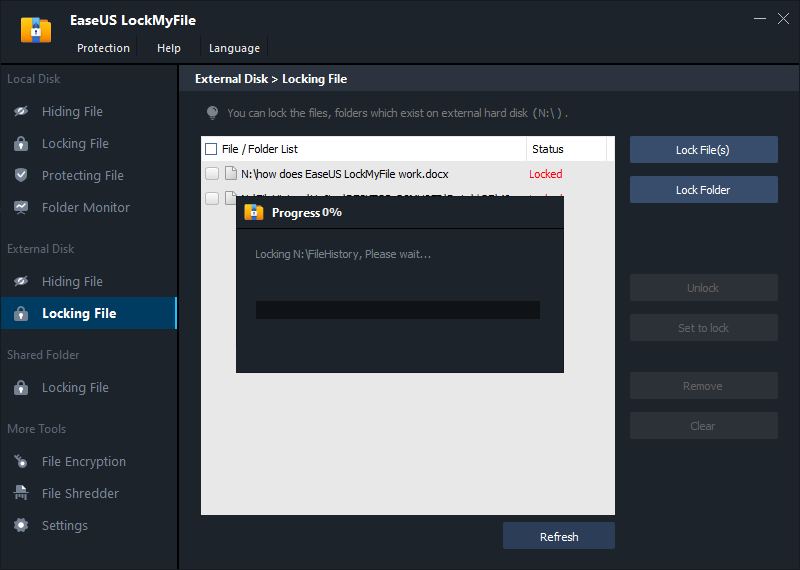
额外提示:如何格式化写保护USB
如果您想格式化USB闪存驱动器,但收到一个错误消息说磁盘是写保护,您可以做什么来删除写保护?这里我们给你三种方法来解决这个问题。
解决1。在文件资源管理器中更改只读状态
步骤1。将u盘或笔盘连接到你的电脑上。打开Windows文件资源管理器,右键单击目标u盘,选择“属性”。
步骤2。进入“常规”页签,取消“只读”勾选,点击“应用”和“确定”完成。
修复2。使用CMD命令取消写保护
步骤1。将u盘连接到计算机。
步骤2。进入命令提示符,以管理员身份运行。
步骤3。输入以下命令行。记住在每个命令行之后按Enter。
diskpart
磁盘列表
选择磁盘#
属性磁盘清除只读
*#是写保护闪存盘的编号。
修复3。使用Regedit取消写保护
步骤1。在搜索框中输入Regedit,单击“Regedit.exe”打开注册表编辑器。
步骤2。导航到:
电脑\ HKEY_LOCAL_MACHINE \ SYSTEM \ CurrentControlSet \ \ StorageDevicePolicies控制
步骤3。双击Regedit.exe右边窗格中的“WriteProtect”值。
步骤4。将“Value”数据由“1”更改为“0”,并单击“确定”保存更改。
第5步。关闭Regedit并重新启动计算机。
最后的话
以上就是如何写保护闪存盘的全部内容。您可以根据需要选择任何方法。无论您选择哪种方法,都可以防止您的闪存驱动器被错误编辑和病毒攻击。更重要的是,永远记得保护你的敏感数据。




